Введение
В редакторе изображений вы можете просматривать/редактировать 2D-ресурсы, такие как изображения или текстуры.
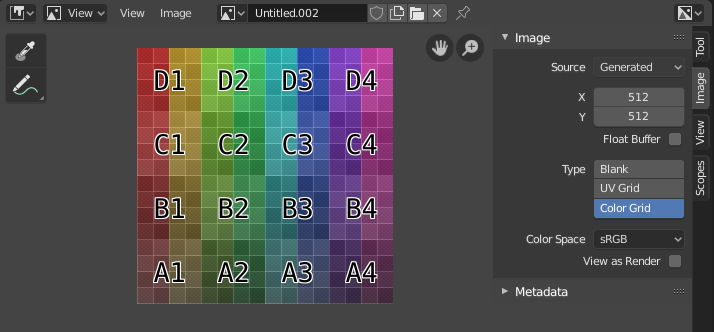
Редактор изображений с тестовой текстурой.
Панель инструментов
- Sample Tool (образец)
Используется для выборки цвета пикселя из любого места в Blender.
- Sample Size (размер образца)
Размеры квадрата, используемого для выборки нижележащих пикселей. Если больше 1, результирующая выборка представляет собой среднее значение всех основных пикселей.
- Annotate (заметки)
См. Заметки.
Главная панель редактора
- Mode
- View
Отображение изображений.
- Paint
- Mask (Маска)
- View
Инструменты для управления отображением содержимого в редакторе. См. Навигация.
- Image
Инструменты для открытия и управления изображениями. См. Редактирование.
- Image
data-block menu, используемое для выбора изображений. Когда изображение загружено или создано в редакторе изображений, панель Image (изображение) появляется в области боковой панели. См. Image Settings (настройки изображения).
Render Result (результат рендеринга)
Узел Viewer
- Image Pin
Todo.
- Slot
Вы можете сохранить последовательные рендеры в буфер рендеринга, выбрав новый слот перед рендерингом. Если изображение было передано в слот, его можно просмотреть, выбрав этот слот. Пустые слоты отображаются как пустые сетки в редакторе изображений. Используйте J и Alt-J для переключения вперёд и назад по сохранённым рендерам. В качестве альтернативы вы можете использовать цифровые клавиши 1, 2, 3 и т.д., чтобы выбрать слот с соответствующим номером. Слот можно переименовать, дважды щёлкнув его имя на панели Image на боковой панели.
- View Layer
Если вы используете View Layers, используйте это меню, чтобы выбрать отображаемый слой.
- Render Pass
Если вы используете Render Passes (проходы рендеринга), используйте это меню, чтобы выбрать отображаемый проход.
- Гизмо вьюпорта
- Selectively show or hide specific gizmo controls that are displayed in the 2D viewport.
All gizmos can be hidden or shown at once with the toggle next to the pop-over arrow.
- Display Channels (отображение каналов)
Выберите, какие цветовые каналы будут отображаться.
- Color and Alpha
Заменяет прозрачные пиксели фоном в шахматном порядке, обозначая альфа-канал.
- Color
Отображение цветного изображения без альфа-канала.
- Alpha
Отображает альфа-канал в градациях серого. Белые области непрозрачны, черные области имеют альфа 0.
- Z-Buffer (буфер глубины)
Отображение глубины от камеры, от начала отсечения до конца, как указано в Настройках камеры.
- Red, Green, Blue
Одноцветный канал визуализируется как изображение в градациях серого.
Main View
When LMB / RMB dragging mouse the color under the cursor is shown in the footer as well the cursor position and the color values in the RGBA, HSV and Luminance Color Model.